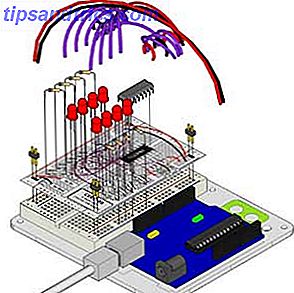¿Usando Ubuntu? A continuación, le mostramos cómo obtener la última versión.
Hace unas semanas, Canonical lanzó la próxima versión de Ubuntu, 14.04 "Trusty Tahr". Lo analizamos en profundidad y mostramos por qué los usuarios actuales deberían actualizar y por qué los usuarios de Windows XP deberían cambiar a este. Pero nunca hablamos de cómo hacer una actualización si usted es un usuario actual: acabamos de mencionar cómo puede crear medios de arranque para ello. Y la actualización es importante. Tenemos muchos artículos sobre diferentes aspectos de Ubuntu que se pueden actualizar. Actualización de SO y aplicaciones de Ubuntu: los elementos esenciales que cualquier usuario de Ubuntu debe saber Actualización de SO y aplicaciones de Ubuntu: los elementos esenciales que cualquier usuario de Ubuntu debe saber sistema y sus aplicaciones instaladas es un proceso bastante simple, pero funciona de forma muy diferente a Windows. Todo el software que instala desde el Centro de software de Ubuntu proviene del software de Ubuntu ... Leer más y por qué debería hacerlo Por qué siempre debe mantener su instalación de Ubuntu actualizada [Linux] Por qué siempre debe mantener su instalación de Ubuntu actualizada [Linux] Leer Más si no estás convencido.
No temas, actualizar tu instalación actual de Ubuntu es fácil.
Instalar actualizaciones
Antes de comenzar, asegúrese de haber instalado todas las actualizaciones disponibles para su versión actual. Para ello, abra la aplicación Actualizaciones de software o ejecute el comando sudo apt-get update && sudo apt-get dist-upgrade . Esto es importante: algunas actualizaciones resuelven errores que de lo contrario podrían causar problemas durante la actualización.
Haga una copia de seguridad de sus datos
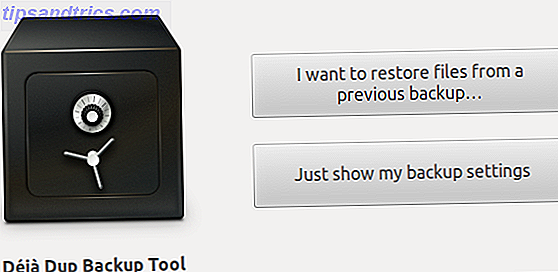
Además, antes de comenzar, asegúrese de hacer una copia de seguridad de todos sus datos. Las actualizaciones de Ubuntu tienden a funcionar muy bien la mayor parte del tiempo, pero siempre existe la posibilidad de que algo ocurra ya que la configuración de cada usuario es diferente.
Mis dos favoritos personales son Deja Dup, una sencilla utilidad de copia de seguridad Déjà Dup - The Perfect Linux Backup Software Déjà Dup - The Perfect Linux Backup Software Leer más, y CrashPlan, una opción más sofisticada Cómo hacer copias de seguridad de las PC a través de Internet Crash Plan Personal Cómo hacer copias de seguridad de las PC entre sí a través de Internet Uso de Crash Plan Personal Hacer una copia de seguridad de los datos en su computadora es vital. Sin embargo, no todos hacen algo al respecto. ¿Por qué? Porque hacer una copia de seguridad de una computadora sigue siendo un poco doloroso. Si posee más de una computadora, ... Lea más. O simplemente puede transferir manualmente sus archivos a una unidad externa. No importa lo que hagas, siempre y cuando todo esté seguro y almacenado en algún lugar fuera de tu computadora.
Actualización
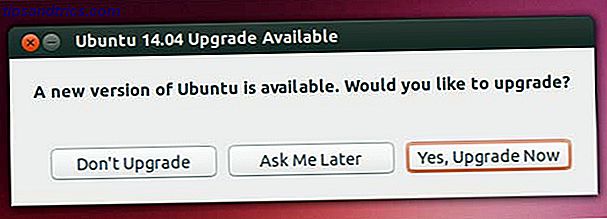
Ahora, si está ejecutando Ubuntu 13.10 Ubuntu 13.10 Lanzado con Friends Scope, Dash Filters y más Ubuntu 13.10 Lanzado con Friends Scope, Dash Filters y más Canonical ha lanzado la última y excelente versión del escritorio de código abierto más popular del mundo sistema operativo, Ubuntu 13.10 "Saucy Salamander". Lea más, ya debería haber recibido una notificación solicitándole que actualice a Ubuntu 14.04. Será un pequeño cuadro de diálogo que aparecerá cuando inicie su computadora, como se ve arriba. Si no recibe una notificación por alguna razón, puede forzar la actualización con el comando sudo update-manager -d .
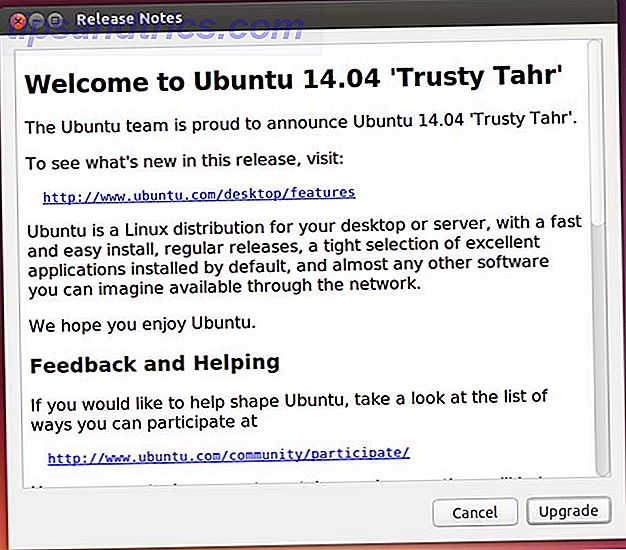
Elegir elegir actualizar actualizará la utilidad de actualización. No solo actualizará solo los paquetes del sistema, sino también todas sus aplicaciones. Debido a esto, la actualización tomará unas pocas horas, es decir, muchos paquetes para descargar.
Desde Ubuntu 12.04 LTS
Si está ejecutando Ubuntu 12.04 LTS, se estará preguntando por qué no recibirá una notificación de actualización, aunque debería recibir notificaciones sobre nuevas versiones de LTS. Esto se debe a que Canonical no está impulsando esta actualización en 12.04 usuarios hasta el primer punto de lanzamiento de 14.04: 14.04.1, que presumiblemente será más estable que la versión actual.
No quiero esperar? No es necesario. Para forzar el inicio de la actualización, todo lo que necesita hacer es ejecutar el comando sudo update-manager -d . Verás un aviso para una actualización, arriba de la herramienta de actualización habitual:
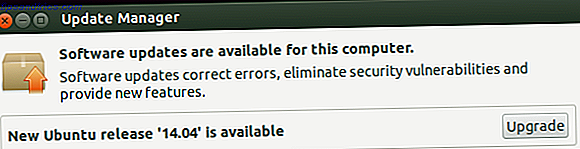
Sin embargo, cuando se libera 14.04.1 en julio, debe ver una notificación en la parte superior de la pantalla del Actualizador de software. Debería verse similar a la captura de pantalla anterior, pero con las versiones correctas mencionadas.
De otros
Si está utilizando cualquier otra versión de Ubuntu (como 13.04, 12.10 o incluso 10.04 LTS), debe considerar actualizarse a 14.04 para seguir recibiendo asistencia y beneficiarse de las nuevas funciones.
En teoría, puede utilizar esta ruta de actualización para llegar a 14.04, pero no será una experiencia agradable. El problema principal es que no puede actualizar directamente de cualquier versión a 14.04; solo puede tomar las rutas de actualización permitidas. Por ejemplo, esto significa que un usuario 12.10 tendría que actualizar a 13.04, luego a 13.10, y luego a 14.04 para alcanzar la versión deseada. Un usuario de 10.04 tendría que actualizar a 12.04 antes de actualizar a 14.04 (ya que se permiten las actualizaciones de LTS a LTS).
Por lo tanto, no solo hay muchos pasos de actualización para llegar a 14.04 (que toman bastante tiempo para descargar todos los paquetes necesarios), pero hay muchos cambios en cada versión que pueden causar problemas en el futuro. Esencialmente, esto significa que simplemente no vale la pena el tiempo y el riesgo bastante alto de que algo se vaya a romper.
Puede intentar la ruta de actualización si lo desea, pero en su lugar, le recomiendo que realice una nueva instalación. Puede actualizar sin perder sus archivos Cómo actualizar o cambiar distribuciones de Linux sin borrar sus archivos Cómo actualizar o cambiar distribuciones de Linux sin borrar sus archivos ¿Se encuentra cambiando entre distribuciones de Linux con frecuencia? Vas a querer aprender este truco. Lea más utilizando una partición de inicio separada, pero aún se recomienda una copia de seguridad.
Conclusión
Saber cómo actualizar su instalación de Ubuntu es muy importante, porque es fácil de hacer y puede beneficiarse de todas las mejoras. Incluso si no le gusta actualizar frecuentemente, aún así es una buena idea actualizar a 14.04 LTS para que no tenga que actualizar por otros 5 años si no tiene ganas.
¿Qué problemas ves durante las actualizaciones? ¿Tiene alguna otra recomendación de respaldo? Háganos saber en los comentarios!
Créditos de las imágenes: Happy Goat Via Shutterstock